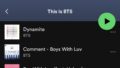BTS
BTSのデジタルコードを
『Weverseで視聴する方法』
についてまとめました!!

これから、Weverseの登録方法やVODの視聴方法についてご紹介していきます!
デジタルコード
『BTS デジタルコード』
今回は、BTSのデジタルコードの視聴方法について詳しくご紹介いたします。
デジタルコードとは、Weverseで高画質のVODを視聴できるサービスです。
DVDやBlu-rayに加えて新たに追加された形態で、2022年だけで既に多数のデジタルコードを発売しています。
【BTS SPEAK YOURSELF [THE FINAL] ソウルコンファイナル】
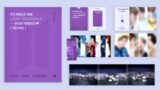
【BTS MEMORIES OF 2021】
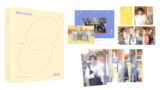
【BTS 2021 MUSTER SOWOOZOO】


また、Weverse LIVEをスマホやPCから日本語字幕付きで見る方法についてまとめました!
メンバーの生配信を視聴する際にぜひご活用ください🔎

iPhoneからの視聴方法はこちら🌷

Weverse
『BTS デジタルコード』
デジタルコードのVODを視聴するためには、以下の3つのプラットフォームが必須となります。
・Weverseアプリ ・WeverseのPCウェブサイト ・WeverseのTVアプリ
基本的に、スマホをお使いの方は「Weverseアプリ」、パソコンをお使いの方は「PCウェブサイト」で大丈夫です。
また、BTSの楽曲やアルバムが聴けるアプリ「Weverse Albums」も存在します。
コンセプトフォトやフォトカードなども全てデジタルで楽しむことができます。
使い方や視聴方法については下記をご参照ください🌷

次に、視聴方法をご紹介します!
視聴方法
『BTS デジタルコード』
視聴方法
デジタルコードの視聴方法まとめ🔎
【Weverseアプリ】 1. アプリを起動する 2. BTSコミュニティから「Media」を開く 3. 観たい作品をタップ 4. デジタルコードに封入されているQRコードを読み取る 5. デジタルコードを登録して映像を視聴 【Weverse PCウェブサイト】 1. PCウェブサイトの右上の「👤」を開く 2. 「デジタルコードを入力」をクリック 3. デジタルコードを入力して映像を視聴 【Weverse TV APP】 1. デジタルコード登録専用ウェブサイトまたはWeverseのPCウェブサイトでデジタルコードを登録する 2. WeverseのTVアプリで映像を視聴 *画質は144p、270p、360p、480p SD、720p HD、1080p FHDの中から選択できます。 *日本語字幕が含まれている場合は、字幕付きでお楽しみ頂けます。
Weverseのコンテンツは、再生ウィンドウの字幕設定から日本語字幕を付けることができます。
ぜひ参考にして頂ければ幸いです。
バンタンとともに素敵な時間をお過ごしください✨
最後までお読みいただき、ありがとうございました💜